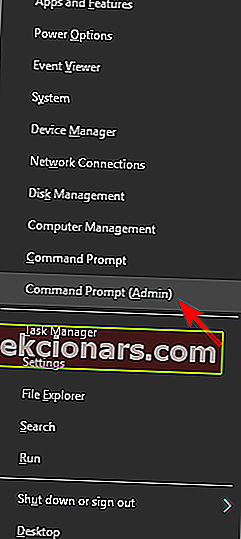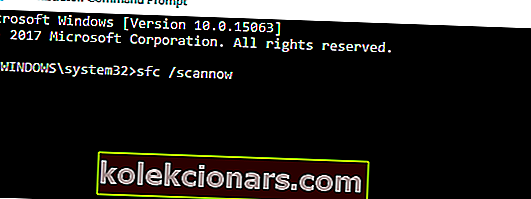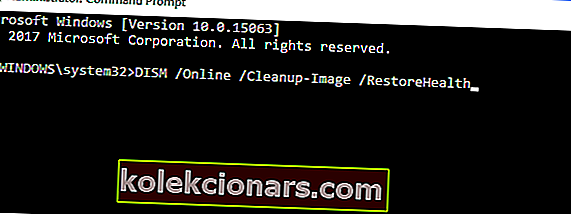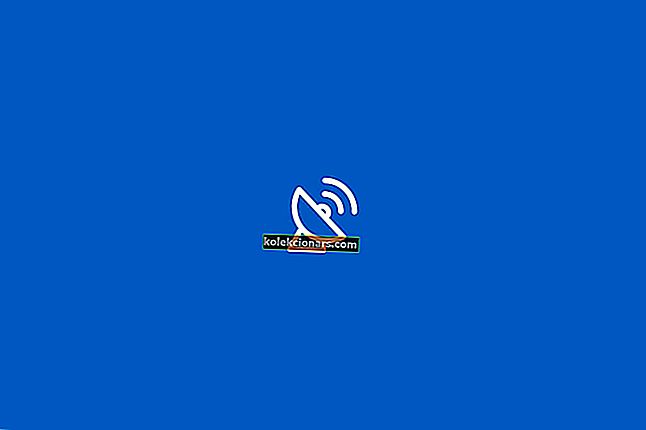- Det ser ut til at arbeidet ditt blir kontinuerlig avbrutt av manglende VCOMP140.DLL feil. Derfor vil vi dele noen få arbeidsløsninger med deg.
- For det første bør du installere Visual C ++ Redistributable. Du kan også bruke SFC-verktøyet.
- For flere reparasjoner som er bekreftet, sjekk også denne feilsøkingsdelen for DLL.
- Vi oppfordrer deg også til å komme tilbake til Windows 10 Errors Hub når du trenger hjelp.

Hvis du bruker Media Go-appen på en Windows 10-datamaskin, kan det hende du allerede har støtt på den manglende VCOMP140.DLL-feilen.
Denne feilmeldingen kan vises når du prøver å legge til eller slette innhold fra multimediemappene.
Den gode nyheten er at du raskt kan løse dette problemet ved å installere Microsofts Visual C ++ Redistributable for Visual Studio.
Manglende VCOMP140.DLL kan forhindre at du kjører favorittapplikasjonene dine, og snakker om det, rapporterte brukerne følgende problem:
Datamaskinen min har et Windows 10 64-biters operativsystem. Da jeg gikk til å bruke Media Go for å endre noen musikkfiler på modellen NWZE385 Walkman, lot det meg først slette noen album […] Så snart Media Go prøvde å åpne igjen, en feilmelding som sier Programmet kan ikke starte fordi VCOMP140. DLL mangler på datamaskinen din. Prøv å installere programmet på nytt for å løse problemet . […] Jeg aner ikke hvordan jeg skal gjenopprette filen siden jeg ikke vil bruke en av disse tredjeparts filgjenopprettingstjenestene, siden jeg sannsynligvis kan kjøpe en ny Walkman for hva tjenestene koster.
Hvordan kan jeg fikse manglende VCOMP140.DLL-feil?
- Installer Visual C ++ Redistribuerbar
- Kopier filer fra PCen eller fra en annen datamaskin
- Se etter katalogen VCRedist
- Utfør en SFC-skanning
1. Installer Visual C ++ Omfordelbar

- Avinstaller Media Go fra Programmer og funksjoner i Kontrollpanel .
- Gå til Microsofts nettsted og last ned Visual C ++ Redistributable for Visual Studio.
- Velg både vc_redist.x64.exe og vc_redist.x86.exe filer du vil laste ned.
- Når filene er lastet ned, starter du datamaskinen på nytt.
- Etter at du har startet datamaskinen på nytt, går du til Media Go-nettstedet og laster ned Media Go.
- Valgte Lagre og kjør- alternativet og lastet ned Media Go normalt.
- Hvis du skulle få en advarsel om at sertifikatet er ugyldig eller ødelagt , høyreklikker du og velger Kjør uansett .
Mange lurer på det samme: Hvor laster jeg ned VCOMP140.DLL? Prosessen er helt beskrevet ovenfor, så ikke nøl med å følge trinnene i den angitte rekkefølgen.
Denne raske løsningen bør løse problemet og eliminere den irriterende manglende VCOMP140.DLL-feilen, så husk å prøve den.
Last ned Visual C ++ i dag for å ha en feilfri datamaskin!
2. Kopier filer fra PCen eller fra en annen datamaskin

Du kan enkelt løse problemet med manglende VCOMP140.DLL ved å kopiere filen fra en annen PC. Hvis du ikke har en annen PC i nærheten, kan du alltid søke på PCen din etter VCOMP140.DLL.
Noen ganger kan denne filen være tilgjengelig i Windows.old-katalogen, så du må bare kopiere den til katalogen til applikasjonen som gir deg denne feilen, og du er klar til å gå.
Etter å ha kopiert den manglende filen, bør problemet løses. Husk at dette ikke er den mest pålitelige løsningen, siden du kanskje ikke kan finne den problematiske filen på en annen PC.
Noen brukere foreslår også å laste ned de manglende .dll-filene fra Internett.
Det er mange nettsteder som lar deg laste ned .dll-filer, men noen av disse nettstedene er kanskje ikke pålitelige, så husk at du bruker dem på egen risiko.
Generelt er det alltid tryggere å overføre de manglende filene fra en annen PC.
3. Se etter katalogen VCRedist

Hvis du får den manglende VCOMP140.DLL feilmeldingen mens du prøver å kjøre et bestemt spill, kan problemet være relatert til Visual C ++ Redistributable.
For å løse dette problemet, trenger du bare å laste ned den nødvendige omfordelbare pakken fra Microsofts nettsted.
Siden det er mange tilgjengelige versjoner, kan det imidlertid være et problem å finne den riktige versjonen.
På den lyse siden kommer mange spill med nødvendige omfordelbare enheter, og du må bare installere dem manuelt.
For å finne de nødvendige filene, åpner du bare spillets installasjonskatalog og navigerer til VCRedist- katalogen.
Du bør se to filer tilgjengelige inne. Installer begge filene og sjekk om problemet er løst.
4. Utfør en SFC-skanning
- Trykk på Windows-tasten + X og velg ledetekst (administrator) . Hvis ledeteksten ikke er tilgjengelig, kan du også bruke PowerShell (Admin) i stedet.
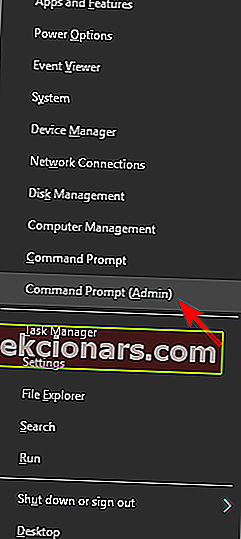
- Når ledeteksten starter, skriv inn sfc / scannow . Trykk nå Enter for å kjøre den .
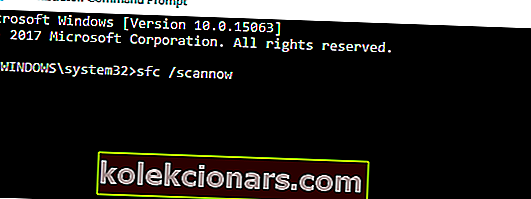
- Skanneprosessen starter nå. Husk at SFC-skanningen kan ta opptil 15 minutter, så ikke avbryt den.
Noen ganger kan problemer med manglende .dll filer oppstå på grunn av filkorrupsjon. For å løse problemet, anbefales det å utføre en SFC-skanning, som beskrevet ovenfor.
Episk guidevarsel! Alt du trenger å vite om systemfilkontrollen er akkurat her!
Når SFC-skanningen er fullført, sjekk om problemet er løst. Hvis problemet fortsatt vedvarer, må du kanskje utføre en DISM-skanning i stedet.
- For å utføre en DISM-skanning må du først åpne Kommandoprompt eller Powershell som administrator ved å følge instruksjonene ovenfor.
- Når PowerShell åpnes, skriv inn
DISM /Online /Cleanup-Image /RestoreHealthog trykk Enter for å kjøre den. - DISM-skanninger kan ta mer enn 20 minutter å fullføre, så ikke avbryt dem. Når skanningen er fullført, sjekk om problemet er løst.
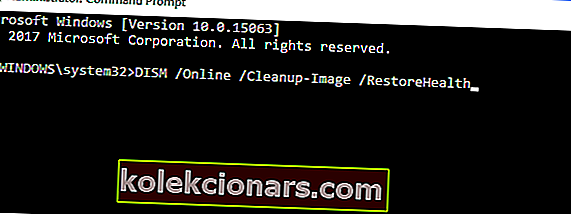
- Få brukere foreslår å kjøre både DISM- og SFC-skanninger for å løse dette problemet.
Hvis du ikke klarte å kjøre en SFC-skanning før, kan du prøve å kjøre den etter å ha fullført DISM-skanningen. Når begge skanningene er fullført, må du sjekke om problemet er løst.
Ikke nøl med å sjekke ut vår hurtigguide for å jobbe i DISM som en ekte tekniker!
En manglende VCOMP140.DLL-fil kan forhindre at du kjører favorittapplikasjonene dine. Dette er ikke en alvorlig feil, og i de fleste tilfeller kan du fikse det ganske enkelt ved å overføre de manglende filene fra en annen datamaskin.
Hvordan gjenopprette VCOMP140.DLL? Som du tydelig vet nå, kan den manglende VCOMP140.DLL forhindre deg i å kjøre favorittapplikasjonene dine.
Vi kan bare håpe at installering av Visual C ++ Redistributable og våre andre raske tips har vist seg å være nyttige.
Ikke glem at du kan bruke dem i alle disse uheldige scenariene:
- Kodeutførelsen kan ikke fortsette fordi VCOMP140.DLL ikke ble funnet - Når du får denne feilen, er det nyttige anbefalinger å utføre en SFC-skanning og installere programmet på nytt.
- Programmet kan ikke starte fordi VCOMP140.DLL mangler på datamaskinen din - Som brukere hevder, er det nok en hyppig feil som feiler dem. Hvis det også er ditt tilfelle, gjør det underverker å laste ned Visual C ++ Redistributable.
- VCOMP140.DLL nedlasting - Folk stiller seg ofte det samme spørsmålet: Hvor ville jeg finne VCOMP140.DLL-filen? Husk at denne filen er en del av Microsoft Visual C ++ Redistribuerbare pakker for Visual Studio. Derfor kan de fleste feil som involverer VCOMP140.DLL vanligvis løses når du installerer Visual C ++ Redistributable.
- Mangler VCOMP140.DLL Office, Outlook - Ifølge brukere kan denne manglende filen påvirke Microsoft Office-applikasjoner, spesielt Outlook. Hvis du har dette problemet, anbefaler vi deg å prøve noen av løsningene våre.
- Mangler VCOMP140 PDF - Dette problemet kan også påvirke PDF-filer. Ifølge brukerne klarte de ikke å åpne PDF-filene i det hele tatt på grunn av dette problemet.
Redaktørens merknad : Dette innlegget ble opprinnelig publisert i april 2019 og har siden blitt oppdatert og oppdatert i juni 2020 for friskhet, nøyaktighet og omfattende.